Photoshop通道配合画笔工具合成图像
来源:网络收集 点击: 时间:2024-09-08【导读】:
抠选出图像后,合成到另外一幅图像中。方法/步骤1/8分步阅读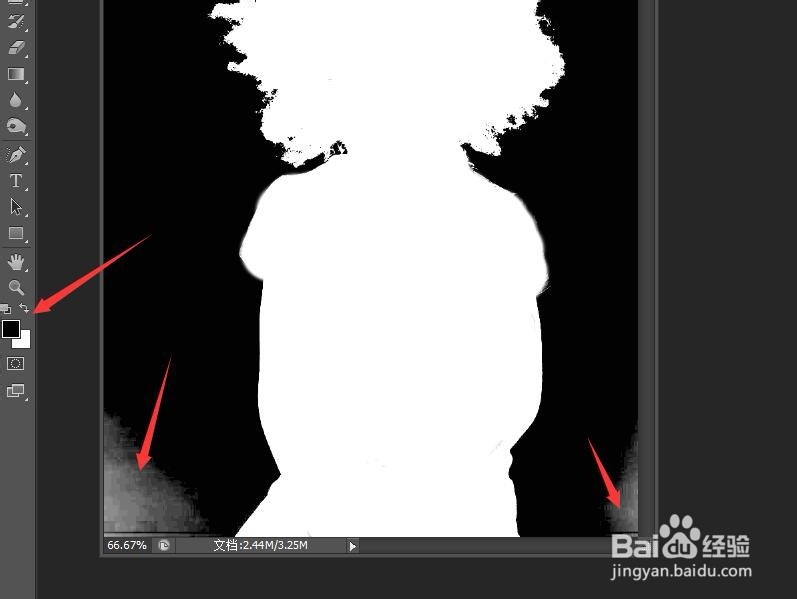 2/8
2/8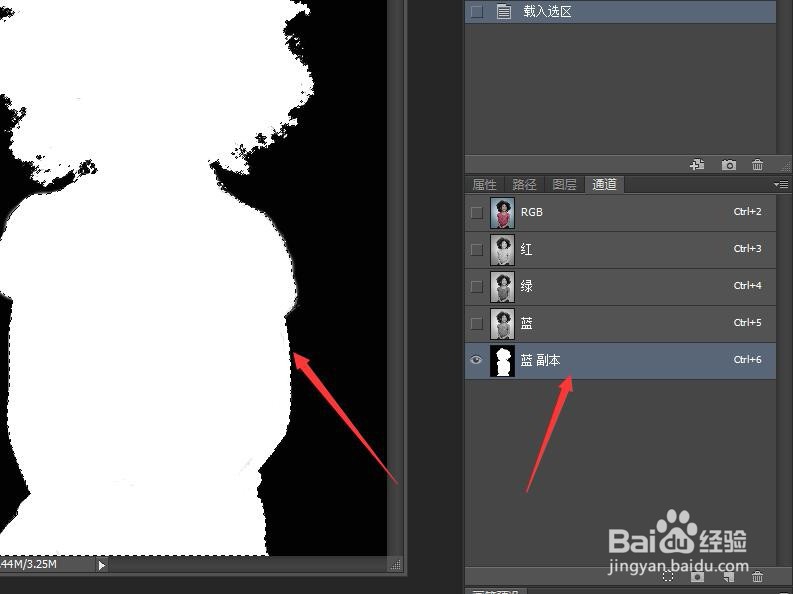 3/8
3/8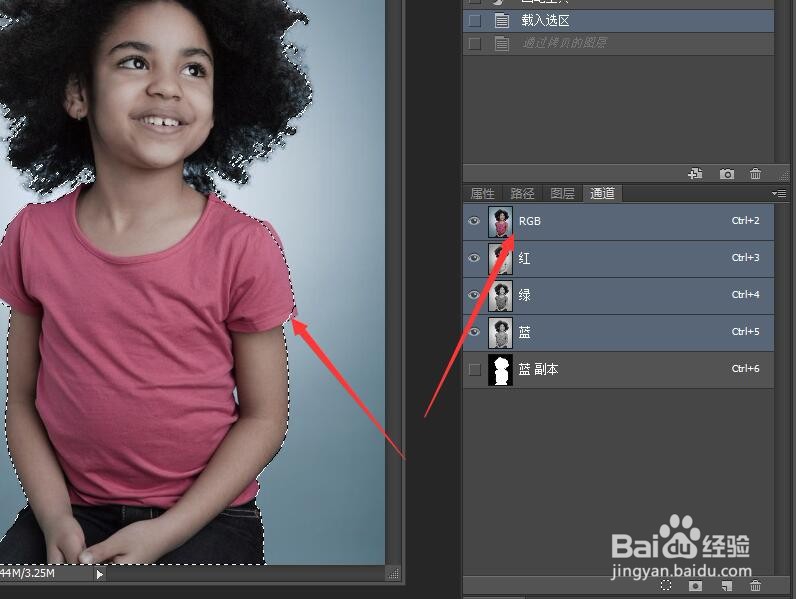 4/8
4/8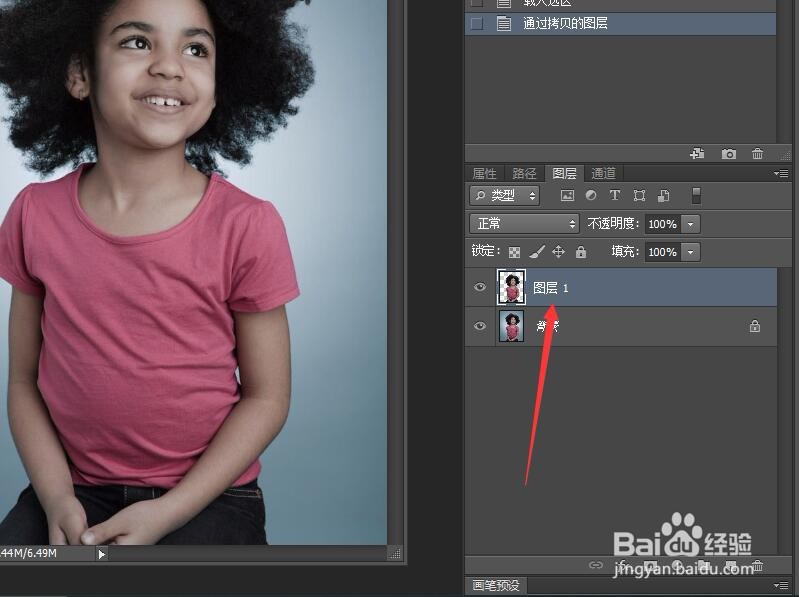 5/8
5/8 6/8
6/8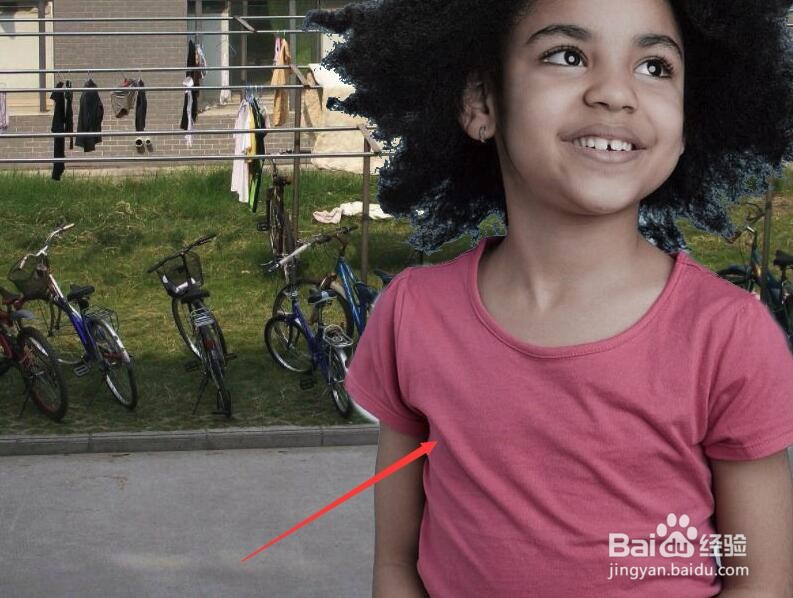 7/8
7/8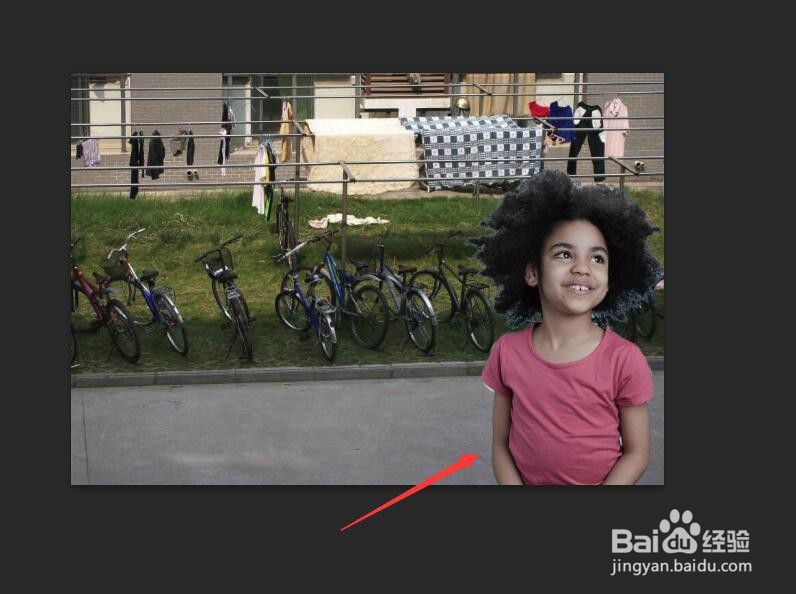 8/8
8/8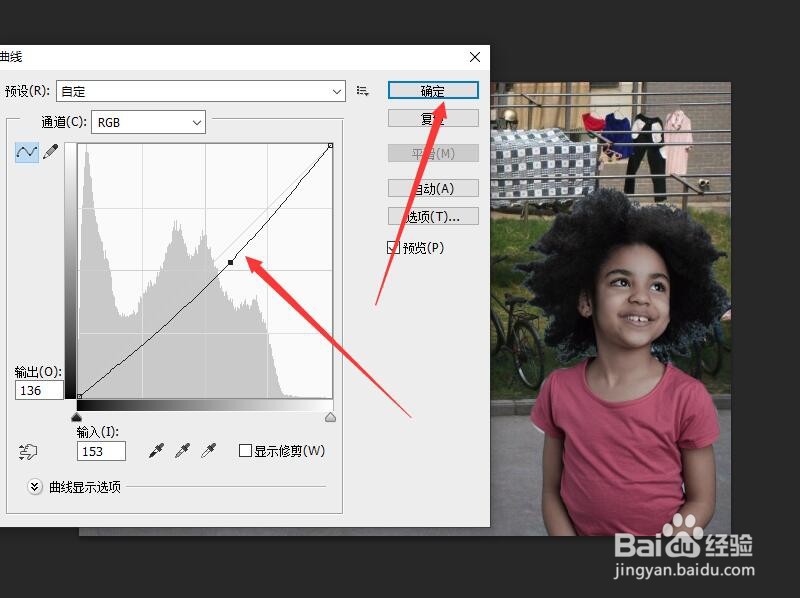
上接‘Photoshop通道中使用画笔建立选区’。将前景色设置为黑色。将背景部分的灰色绘制成黑色。在通道中,黑色代表不选择。
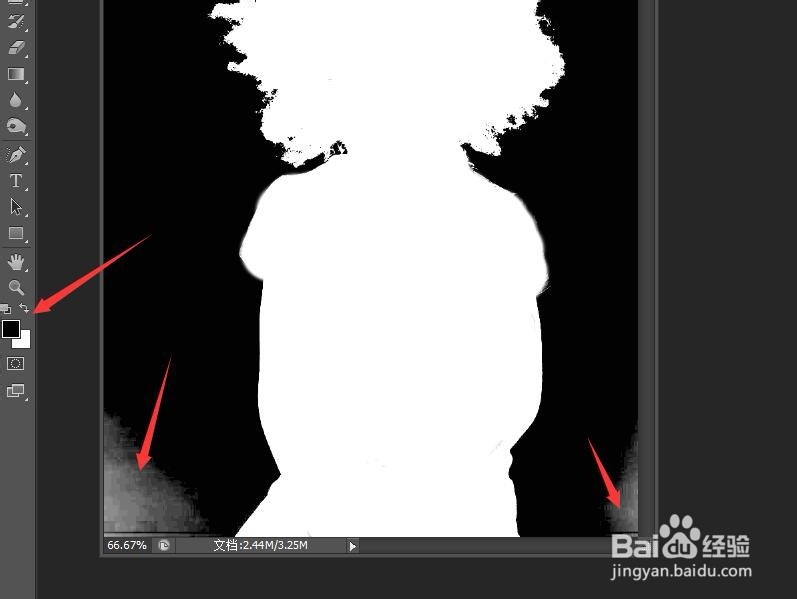 2/8
2/8按住Ctrl键,同时单击‘蓝副本’通道载入选区。
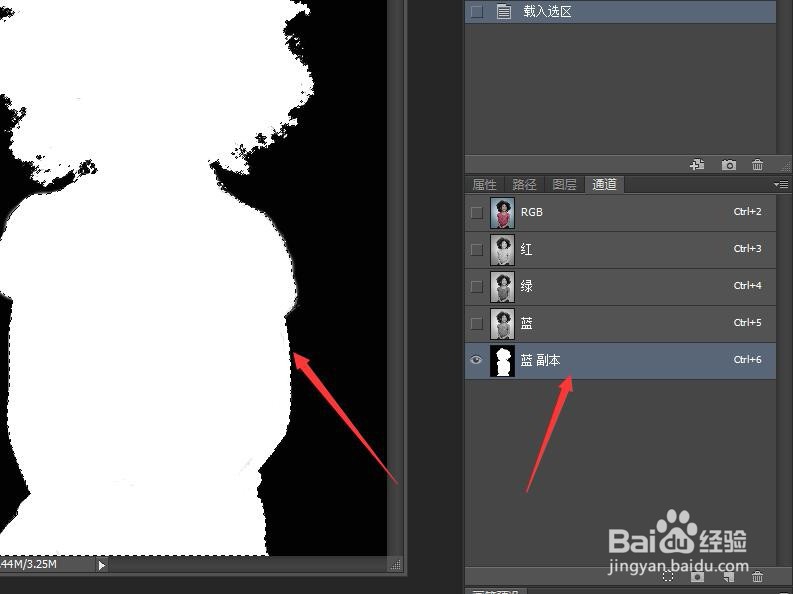 3/8
3/8在通道面板中单击RGB通道退出通道模式,返回RGB正常模式,这时可以看到创建的选区。
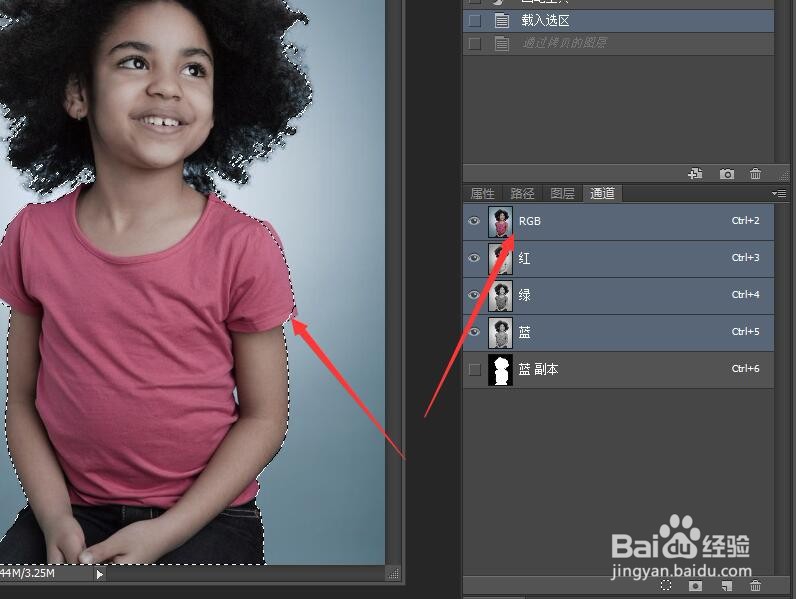 4/8
4/8按下Ctrl+J快捷键,将选区内的对象复制。图层面板会新建图层1。
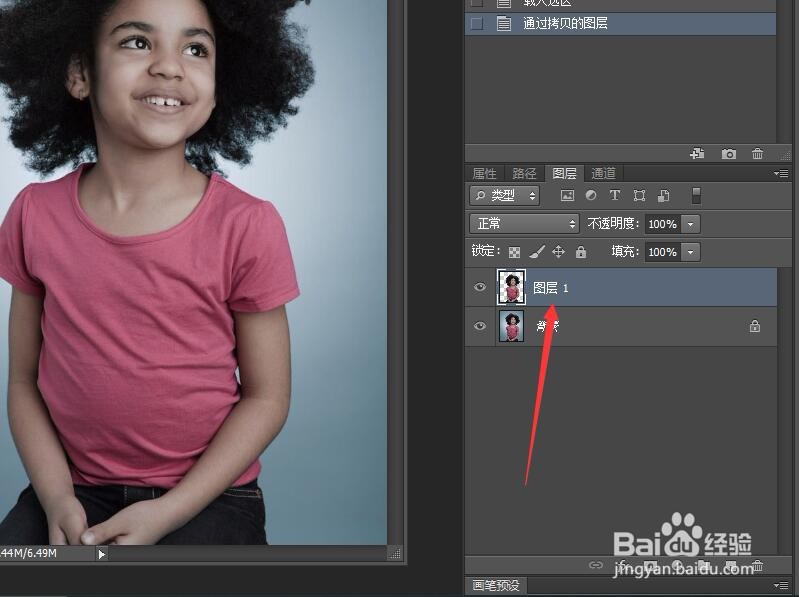 5/8
5/8按下Ctrl+O打开图像文件——带日期的照片.JPG。
 6/8
6/8使用【移动工具】,将抠选的图像拖拽到,照片中。
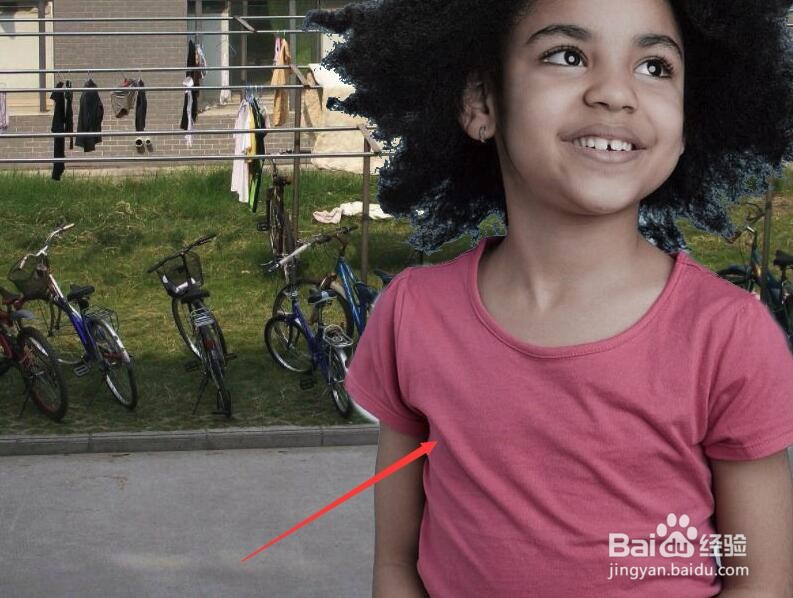 7/8
7/8按Ctrl+T为图像添加变换框,调整控制点,把人物放置到右下角。按Enter键确认。
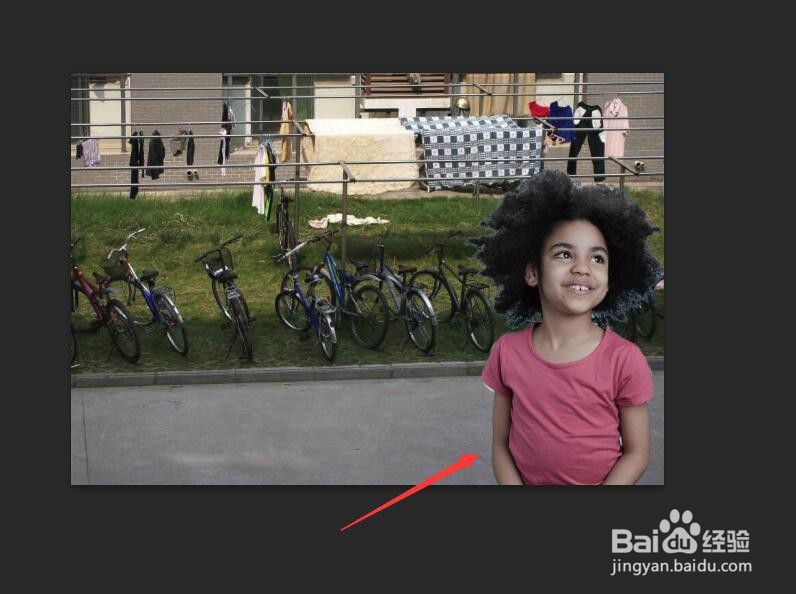 8/8
8/8按Ctrl+M打开曲线对话框,调整曲线,将人物略微调暗。完成最终效果。
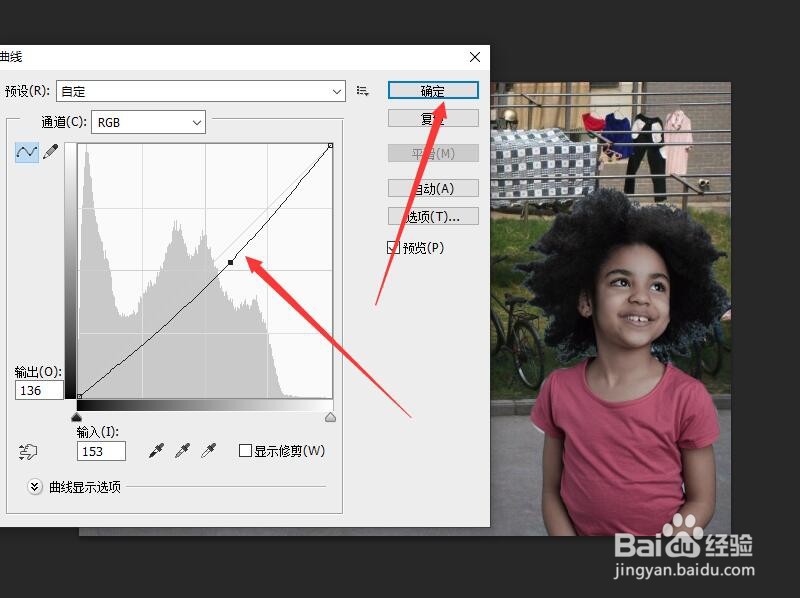
版权声明:
1、本文系转载,版权归原作者所有,旨在传递信息,不代表看本站的观点和立场。
2、本站仅提供信息发布平台,不承担相关法律责任。
3、若侵犯您的版权或隐私,请联系本站管理员删除。
4、文章链接:http://www.1haoku.cn/art_1198989.html
上一篇:药店如何降费增效
下一篇:一次性留工补助怎么做账
 订阅
订阅